
สารบัญ:
- ผู้เขียน John Day [email protected].
- Public 2024-01-30 13:05.
- แก้ไขล่าสุด 2025-01-23 15:12.

สวัสดีทุกคน!
ฉันชื่อซามูเอล ฉันอายุ 14 ปี มาจากซิซิลี…ฉันเป็นคนใหม่ในโลกของ Arduino!
ฉันมีประสบการณ์บางอย่างเกี่ยวกับอุปกรณ์อิเล็กทรอนิกส์และโครงการ DIY แต่ฉันเริ่มเขียนโปรแกรมบางโปรแกรมบน Arduino เพื่อทำให้งานของฉันง่ายขึ้น
นี่เป็นโปรเจ็กต์ Instructables แรกของฉัน ดังนั้นคุณอาจไม่เข้าใจฉันดี… เป็นเพราะประสบการณ์เล็กน้อยของฉัน แต่ (อาจ) ภาษาอังกฤษของฉันด้วย!
เริ่มกันเลย!
ขั้นตอนที่ 1: วัสดุ
ในการสร้างโครงการนี้ คุณจะต้อง:
3 โพเทนชิโอมิเตอร์;
1 ปุ่มกด;
ตัวต้านทาน 1 2.2k (หรือมากกว่า) โอห์ม;
จอแอลซีดี 16x2;
DHT11 (เซ็นเซอร์อุณหภูมิและความชื้น);
DS3231RTC (นาฬิกาเรียลไทม์);
เขียงหั่นขนม;
สายเคเบิล;
ขั้นตอนที่ 2: แผนผัง
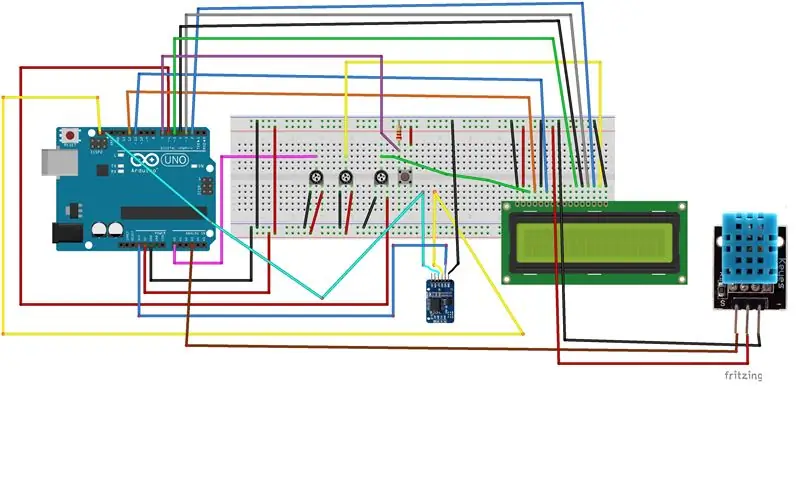
จุดประสงค์แรกเริ่มของฉันคือการสร้างนาฬิกาดิจิตอลอย่างง่ายพร้อมข้อมูลอุณหภูมิและความชื้น ดังนั้น…ฉันสร้างมันขึ้นมา!
ฉันมีปัญหาในแผนผังด้วยเพราะมีสายเคเบิลมากมาย!
บางทีแผนผังของฉันอาจสับสนมาก แต่ไม่มีปัญหา…ฉันเขียนให้คุณ:
จอแอลซีดี (16 พิน)
พิน 1 - gnd
ขา 2 - 5v
พิน 3 - พินโพเทนชิโอมิเตอร์ที่ 1 (ต่อหม้อกับกราวด์และ 5v)
ขา 4 - Arduino D12
พิน 5 - gnd
พิน 6 - Arduino D11
พิน 11 - Arduino D5
พิน 12 - Arduino D4
พิน 13 - Arduino D3
ขา 14 - Arduino D2
พิน 15 - พินโพเทนชิออมิเตอร์ตัวที่ 2
พิน 16 - gnd
DHT11:
พินที่ 1 (ขวา) - Arduino A3
พินที่ 2 (กลาง) - 5v
พินที่ 3 (ซ้าย)- gnd
DS3231RTC:
GND- gnd
VCC- 3.3v
SDA- ขา Arduino SDA หรือ Arduino A4
SCL- ขา Arduino SCL หรือ Arduino A5
ส่วนประกอบอื่นๆ:
กดปุ่มไปที่ Arduino D7
พินโพเทนชิโอมิเตอร์ตัวที่ 3 กับ Arduino A0
ฉันเพิ่มปุ่มรีเซ็ตด้วย….เพียงแค่กดปุ่มแล้วเชื่อมต่อกับขา gnd และ Arduino RST
ขั้นตอนที่ 3: ตอนนี้รหัส
มาโหลดโค้ดกัน
คุณสามารถหาได้ที่นี่:
www.mediafire.com/?7s409rr7ktis9b0
ขั้นตอนที่ 4: เราเสร็จแล้ว



ตอนนี้เราสามารถเห็นโค้ดทำงานอยู่!
ลาก่อนพวก!
แนะนำ:
ติดตาม: ศูนย์สื่อขั้นสูงพร้อม Odroid N2 และ Kodi (รองรับ 4k และ HEVC): 3 ขั้นตอน

ติดตาม: Advanced Media Center พร้อม Odroid N2 และ Kodi (รองรับ 4k และ HEVC): บทความนี้เป็นบทความต่อจากบทความก่อนหน้าของฉันที่ประสบความสำเร็จค่อนข้างมากเกี่ยวกับการสร้างศูนย์สื่ออเนกประสงค์ โดยอ้างอิงจาก Raspberry PI ที่ได้รับความนิยมมากในตอนแรก แต่ ในภายหลัง เนื่องจากไม่มีเอาต์พุตที่สอดคล้องกับ HEVC, H.265 และ HDMI 2.2 จึงมีสวิตช์
Blinds Control ด้วย ESP8266, Google Home และ Openhab Integration และ Webcontrol: 5 ขั้นตอน (พร้อมรูปภาพ)

การควบคุมมู่ลี่ด้วย ESP8266, Google Home และ Openhab Integration และ Webcontrol: ในคำแนะนำนี้ ฉันจะแสดงให้คุณเห็นว่าฉันเพิ่มระบบอัตโนมัติให้กับมู่ลี่ของฉันอย่างไร ฉันต้องการเพิ่มและลบระบบอัตโนมัติได้ ดังนั้นการติดตั้งทั้งหมดจึงเป็นแบบหนีบ ส่วนหลักคือ: สเต็ปเปอร์มอเตอร์ ตัวขับสเต็ปควบคุม bij ESP-01 เกียร์และการติดตั้ง
DIY IBeacon และ Beacon Scanner ด้วย Raspberry Pi และ HM13: 3 ขั้นตอน

DIY IBeacon และ Beacon Scanner ด้วย Raspberry Pi และ HM13: Story A beacon จะส่งสัญญาณอย่างต่อเนื่องเพื่อให้อุปกรณ์บลูทู ธ อื่น ๆ รู้ว่ามีอยู่ และฉันอยากได้บีคอนบลูทูธเพื่อติดตามกุญแจมาตลอด เพราะฉันลืมเอามันมาเหมือน 10 ครั้งในปีที่แล้ว และฉันก็เกิดขึ้น
RuuviTag และ PiZero W และ Blinkt! เทอร์โมมิเตอร์แบบ Bluetooth Beacon: 3 ขั้นตอน (พร้อมรูปภาพ)

RuuviTag และ PiZero W และ Blinkt! เครื่องวัดอุณหภูมิที่ใช้ Bluetooth Beacon: คำแนะนำนี้อธิบายวิธีการอ่านข้อมูลอุณหภูมิและความชื้นจาก RuuviTag โดยใช้ Bluetooth กับ Raspberry Pi Zero W และเพื่อแสดงค่าเป็นเลขฐานสองบน Pimoroni กะพริบตา! pHAT.หรือเรียกสั้นๆ ว่า จะสร้างสถานะอย่างไร
วิธีการสร้าง Quadcoptor (NTM 28-30S 800kV 300W และ Arducopter APM 2.6 & 6H GPS 3DR Radio และ FlySky TH9X): 25 ขั้นตอน (พร้อมรูปภาพ)

วิธีการสร้าง Quadcoptor (NTM 28-30S 800kV 300W และ Arducopter APM 2.6 & 6H GPS 3DR Radio และ FlySky TH9X): นี่คือบทแนะนำเกี่ยวกับวิธีการสร้าง Quadcopter โดยใช้มอเตอร์ NTM 28-30S 800kV 300W และ Arducopter APM 2.6 & 6H GPS & วิทยุ 3DR ฉันพยายามอธิบายแต่ละขั้นตอนด้วยรูปภาพจำนวนหนึ่ง หากคุณมีคำถามหรือความคิดเห็นใด ๆ โปรดตอบกลับ
